新人日誌14
- 2019年5月14日
- 他の話題
既にインストールしていましたが、アップデートが来ていたこともあり、
更新も兼ねてAndroid Studioを再インストールしました。
https://developer.android.com/studio/index.html
からインストーラをダウンロードします。
ダウンロードした、「android-studio-ide-[数字]-windows.exe」をダブルクリックしてインストーラを立ち上げます。
案内の通りに進み、
Android Studioのみをインストールするか、
Androidエミュレータも同時にインストールするかを選択して、次に進みます。
次の画面でインストール先のディレクトリを選択し、次に進みます。
次の画面でスタートメニューにショートカットを登録するかどうかと、
登録する場合は登録名を指定してインストールを始めます。
インストールが完了し起動すると、Android Studioを以前に使っていた場合、
設定ファイルのインポートを行うかどうかを選択する画面が表示されます。
その後、使っていないバージョンのディレクトリを削除するかどうかを選択する画面が表示されます。
削除しない場合は[cancel]ボタンを、
削除する場合はディレクトリを選択して[Delete Directories]ボタンを押し先へ進みます。
問題が起きなければ、Android Studioが起動します。
しばらく処理が行われた後、利用できるアップデートがある場合はポップアップで
アップデートを促されます。必要であればアップデートを行います。
Kotlinプラグインのアップデートはツールバー内の[Tools]->[Kotlin]->[Configure Kotlin Plugin Updates]から行えます。
アップデート後ビルドしようとした際に、
「ERROR: The Android Gradle plugin supports only Kotlin Gradle plugin version [バージョン] and higher」
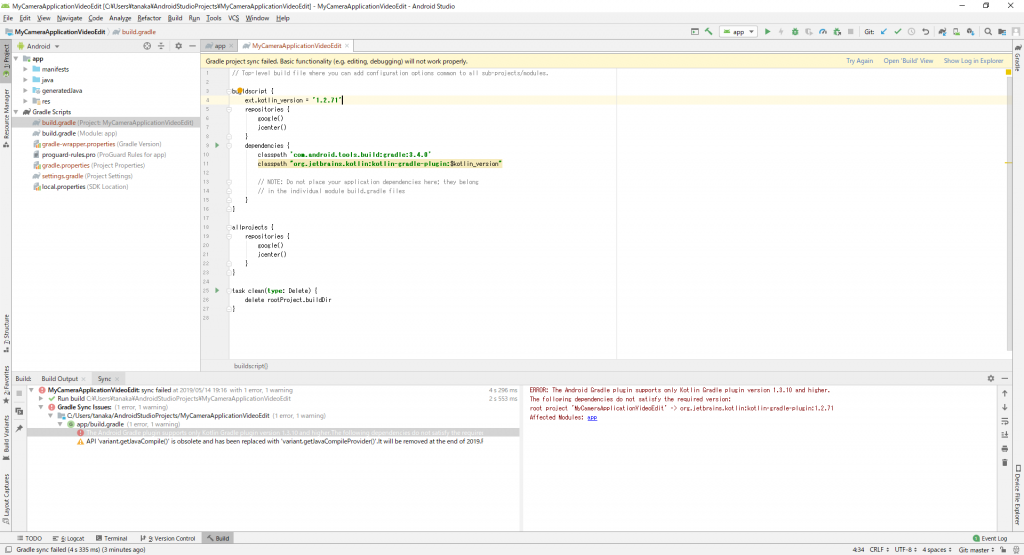
というエラーが出ましたが、
Build.gradle 内の buildscript ext.kotlin_version を
エラー文内のバージョンに書き換えることでビルドできました。
水曜担当:Tanaka
tanaka at 2019年05月14日 07:35:42